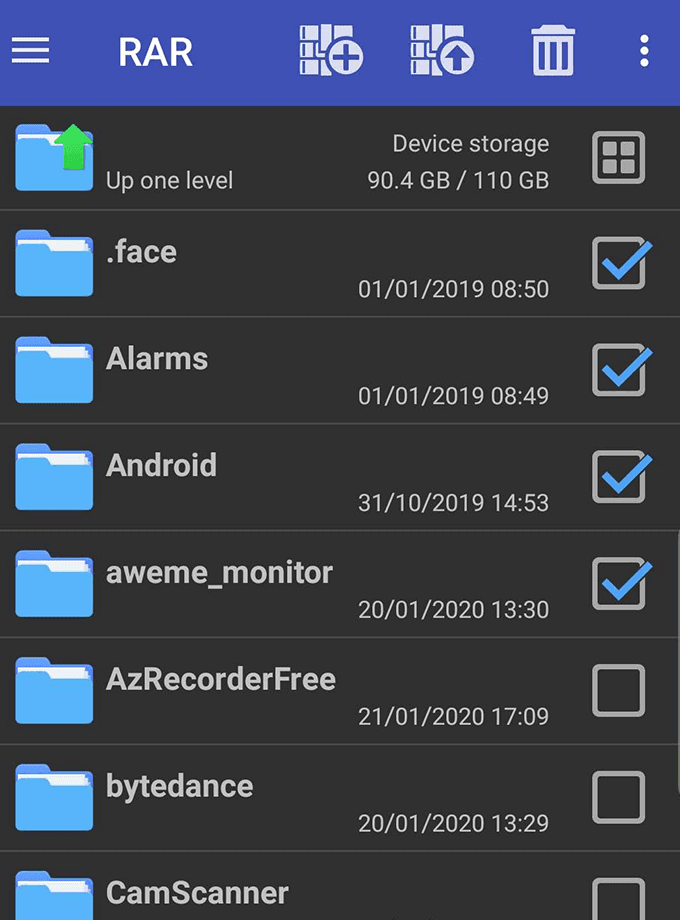すべてのPCファイルがAndroidスマートフォンまたはタブレット(Android smartphone or tablet)で機能するわけではありませんが、いくつかの例外があります。たとえば、任意のアーカイブファイルを解凍できます。最近のほとんどのスマートフォンには、解凍ツールを備えたファイルマネージャー(file manager)が組み込まれていますが、そうでない場合は、アプリストアでファイルを解凍できる(app store)ファイルマネージャー(file manager)を見つけることができます。
Androidスマートフォンまたはタブレット(Android smartphone or tablet)を使用するときにファイルを解凍して開く方法を見てみましょう。
Androidでファイルを解凍する方法(How To Unzip Files On Android)

このガイドでは、Androidスマートフォン(Android smartphone)にzip機能を備えたファイルマネージャー(file manager)がないことを前提としています。すでにファイルマネージャー(file manager)がインストールされている場合は、プリインストールされているアプリでこれらの手順を繰り返すことができます。

- まず、Google Playストアにアクセスして、FilesbyGoogleをダウンロード(Google Play Store and download) します(Files by Google)(Files by Google)。
- インストールしたら、FilesbyGoogleを開きます(Google)。
- 権限を要求されたら、アプリにストレージへのアクセスを許可します。
- 次に、アプリの下部にある[参照]ボタンをタップします。(Browse )

- zipファイル(zip file)が保存されているフォルダーを見つけます。インターネットからダウンロードした場合は、ダウンロードフォルダーにある可能性があります。zipファイル(zip file)を見つけて、抽出(extract)ボタン をタップします。

- 抽出されると、どのファイルが抽出されたかを示すポップアップメニューが表示されます。ここでZIPファイル(ZIP file)を削除して、スマートフォンのスペースを節約することができます。デフォルトでは、ZIPファイル(ZIP file)は、ファイルを既に抽出していても、携帯電話に残ります。
- その後、[完了]をタップします(Finished)。
AndroidでZipファイルを作成する方法(How To Create Zip Files On Android)
適切な機能を備えたアプリをダウンロードする限り、 Androidでも(Android)Zipファイルを作成できます。
残念ながら、この機能を提供するアプリのほとんどは、利用可能な最高のAndroidアプリの1つではありません。zipアプリ(zip apps)の検索は、邪魔な広告、クラッシュするかほとんど機能しないアプリ、または実行に不要な権限を必要とするアプリの地雷原であり、明らかにプライバシーの懸念があります。

これらのアプリをダウンロードするときは注意してください。このガイドでは、広告なしで、ファイルへのアクセス許可のみを要求するZArchiverをお勧めします。(ZArchiver)ZArchiverにはいくつかのバグや問題がないわけではありませんが、ほとんどの場合は機能します。
- ZArchiverをインストールしたら、アプリを開きます。簡単なファイルナビゲーター(file navigator)が表示されます。zipするファイルが含まれているフォルダーを見つけます。

- 次に、上部にある3つのドットをタップして、[作成](Create)を選択します。
- その後、[アーカイブの作成](Create Archive)を選択します。

- アーカイブファイルの種類を選択し(file type)(不明(unsure –)な場合は.zipを使用)、名前を選択します。
- 次に、[ OK ]をクリックします。次に、タップしてzipフォルダ(zip folder)の複数のファイルを選択できます。

- ファイルを選択したら、画面の下部にある緑色のチェックマークをタップします。成功すると、アーカイブが正常に作成され(archive successfully created)たことを示すメッセージがポップアップ表示(message pop)され、作成したフォルダに新しいアーカイブファイルが見つかります。
なぜファイルを圧縮する必要があるのですか?(Why Should I Zip Files?)
ファイルを.zipファイル(.zip file)に圧縮すると、一度に複数のファイルを送信および転送するのがはるかに簡単になります。1つの.zipファイル(.zip file)に、他の何百ものファイルやフォルダーを含めることができます。これは、個別に送信するのは悪夢です。
これに加えて、。zipファイル(zip file)は、実際にはコンテンツの全体的なファイルサイズ(file size)を縮小します。これは、ファイルを圧縮して保存できることを意味します。ファイル(zip file)を圧縮して、ストレージのスペースを節約します。圧縮が行われるため、zipファイルの送信が高速になり、ダウンロードも高速になります。ただし、心配する必要はありません。zipファイル(zip file)を解凍すると、すべてのファイルが元の品質になります。
多数の.zipファイル(.zip file)を転送する場合は、解凍後にアーカイブを削除してください。そうしないと、.zipファイル(.zip file)の内容と元の.zipの両方が保存され、どちらもストレージのスペースを占有します。
Android用の最高のZipおよびUnzipアプリ(The Best Zip and Unzip Apps for Android)
すでにZarchiverを提案しましたが、 (Zarchiver)Androidでファイルを圧縮および解凍するための代替アプリはたくさんあります。
前述のように、これらの多くは邪魔な広告を持っているか、不要なアプリの権限を要求します。これらのタイプのアプリで他の方法ではイライラする経験から離れることができるように、利用可能な最も合理的なオプションを2つ選択しました。
(RAR)RARLABによる( by RARLAB)RAR
RARは、(RAR)オンラインで最も人気のあるzipツールである(zip tool online –)WinRARを担当している同じ会社であるRARLABによって公開されているアプリです。WinRARとは異なり、 RARAndroidアプリ(RAR Android app)はフリーウェアではありません。代わりに、アプリの使用時に表示される広告を取得し、それらを削除するために支払うことができます。一度限りの支払いでもありません。代わりに、年間0.99ドルを支払う必要があります。
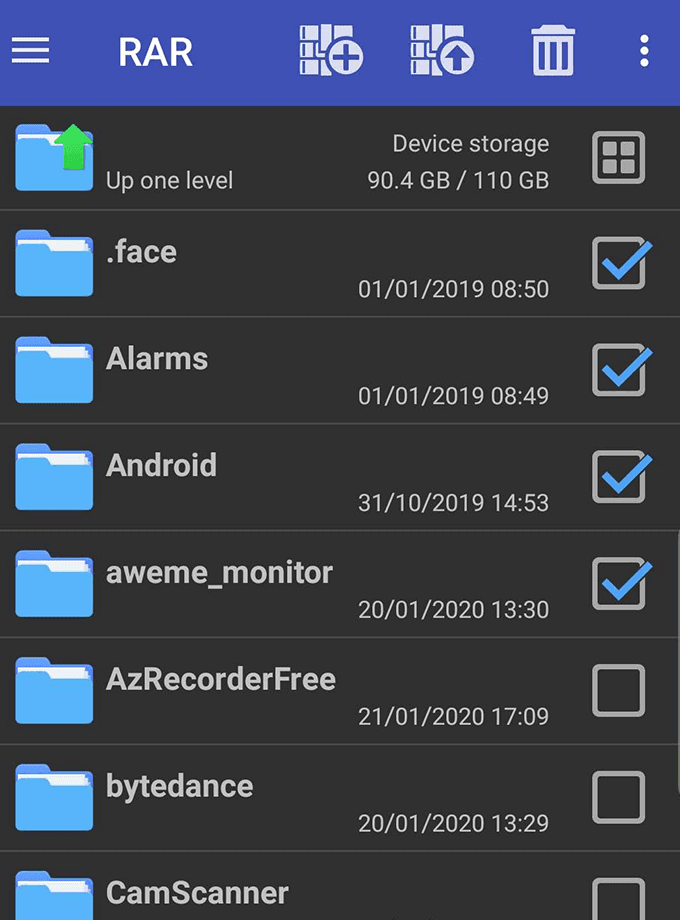
場合によっては、通常は広告を呼び出そうとすると、RARがフリーズしたり、強制的に停止したりします。(RAR)しかし、それが機能する場合、 RARの(RAR)機能とUI(functionality and UI)は非常に単純です。タップしてファイル、アーカイブ、またはフォルダを選択し、上部にあるアーカイブまたは解凍ボタンをタップするだけです。(Simply)ファイルを削除するためのゴミ箱ボタンもあります。
RARは(RAR doesn)不要な権限を要求しません。
WinZipを使用すると、ディスプレイの下部に広告が表示されます。これは、1回の$1.49の購入で削除できます。これにより、 Googleドライブ(Google Drive)、Dropbox、ZipShare(Dropbox and ZipShare)を介してクラウドバックアップにアクセスすることもできます。
使用するには、ファイルブラウザ(file browser)でファイルとフォルダを長押ししてから、ディスプレイの下部にあるzipボタン(zip button)をタップします。新しいフォルダを作成してファイルを整理することもできます。アーカイブを押して解凍をタップするのと同じくらい簡単に解凍できます。

全体として、WinZipの機能は(WinZip)RARよりも少し高度です。アプリ内からメールで.zipファイルをすばやく送信したり、アプリ内でフォルダーを作成し(folder creation in-app)たりできます。唯一の苛立たしい問題は、新しいアーカイブを作成するたびにWinZipが電話の(WinZip)ルートディレクトリ(root directory)から起動することです。つまり、前のフォルダに戻るには、場合によっては複数のフォルダをタップする必要があります。
WinZipは(WinZip doesn)不要な権限を要求しないため、プライバシーに関する大きな懸念を心配する必要はありません。
概要(Summary)
ご覧のとおり、Androidでファイルを解凍して開くのは非常に簡単です。信頼できるアプリをダウンロードする限り、問題が発生することはありません。
この記事がAndroidでファイルを解凍する方法を学ぶのに役立つことを願っています。Androidでのアプリのアーカイブについて質問がありますか?必ず(Make sure)コメントを残してください。そこで私たちはあなたと関わります。
How To Unzip & Open Files On Android
Not all PC files work on your Android smаrtphone or tablet, but there are some exceрtions. For example, you can unzip any archive files. Most smartphones these dayѕ have built-in file managers with unzip toolѕ but if they don’t, you can cеrtainly find a file manager in the app store that can unzip files for you.
Let’s take a look at how to unzip files and open them when using your Android smartphone or tablet.
How To Unzip Files On Android

For this guide, we will assume your Android smartphone doesn’t have a file manager with zipping capabilities. If you already have a file manager installed, you can try to repeat these steps with the pre-installed app.

- First, visit the Google Play Store and download Files by Google.
- Once installed, open Files by Google.
- Give the app access to your storage when it asks for permissions.
- Next, tap the Browse button at the bottom of the app.

- Locate the folder the zip file is saved in. If you downloaded it from the internet, it’s likely to be in the downloads folder. Find the zip file and tap the extract button.

- Once extracted, a pop-up menu will appear, telling you what files have been extracted. You can choose to delete the ZIP file here to save space on your smartphone. By default, the ZIP file will stay on your phone even though you’ve already extracted the files.
- After that, tap Finished.
How To Create Zip Files On Android
Creating Zip files is also possible on Android, so long as you download an app with the right functionality.
Unfortunately most of the apps that offer this function aren’t exactly amongst the best Android apps available. Searching for zip apps is a minefield of intrusive ads, apps that crash or barely function, or apps that require unnecessary permissions to run, which strikes obvious privacy concerns.

Be careful when downloading these apps. For this guide, we recommend ZArchiver, which is ad-free, and only requests permissions to access files, as it should. ZArchiver doesn’t come without some bugs and issues, but it works most of the time.
- Once you’ve installed ZArchiver, open the app. You’ll see a simple file navigator. Locate the folder that contains the files you’d like to zip.

- Next, tap the three dots at the top and then select Create.
- After, select Create Archive.

- Choose the archive file type – go with .zip if you’re unsure – and then choose a name.
- Next, click OK. You can then tap to select multiple files for your zip folder.

- Once you’ve selected your files, tap the green tick at the bottom of the screen. If it was successful, you’ll see a message pop up saying archive successfully created and you’ll find the new archive file in the folder you created it in.
Why Should I Zip Files?
When you compress files into a .zip file, you are making it far easier to send and transfer multiple files at once. A single .zip file can include hundreds of other files and folders, which would be a nightmare to send individually.
On top of this, .zip files actually reduce the overall file size of your content. This means that you can store your files in compressed .zip files and save space on your storage. It becomes faster to send zipped files and it’s faster to download them because of the compression that takes place. Don’t worry, though – once a zip file is uncompressed, you’ll get all of your files in their original quality.
If you do transfer a lot of .zip files, make sure to delete the archives after uncompressing, because otherwise you’ll have both the .zip file contents and the original .zip, both of which will take up space on your storage.
The Best Zip and Unzip Apps for Android
We already suggested Zarchiver, but there are many alternative apps for compressing and decompressing files on Android.
As mentioned earlier, many of these have intrusive ads or ask for unnecessary app permissions. We have picked out two of the most reasonable options available so that you can stay away from an otherwise frustrating experience with these types of apps.
RAR by RARLAB
RAR is an app published by RARLAB, the same company responsible for the most popular zip tool online – WinRAR. Unlike WinRAR, the RAR Android app isn’t freeware. Instead, you get ads that appear as you use the app and you can pay to remove them. It’s not a one-time payment, either. Instead, you must pay $0.99 per year.
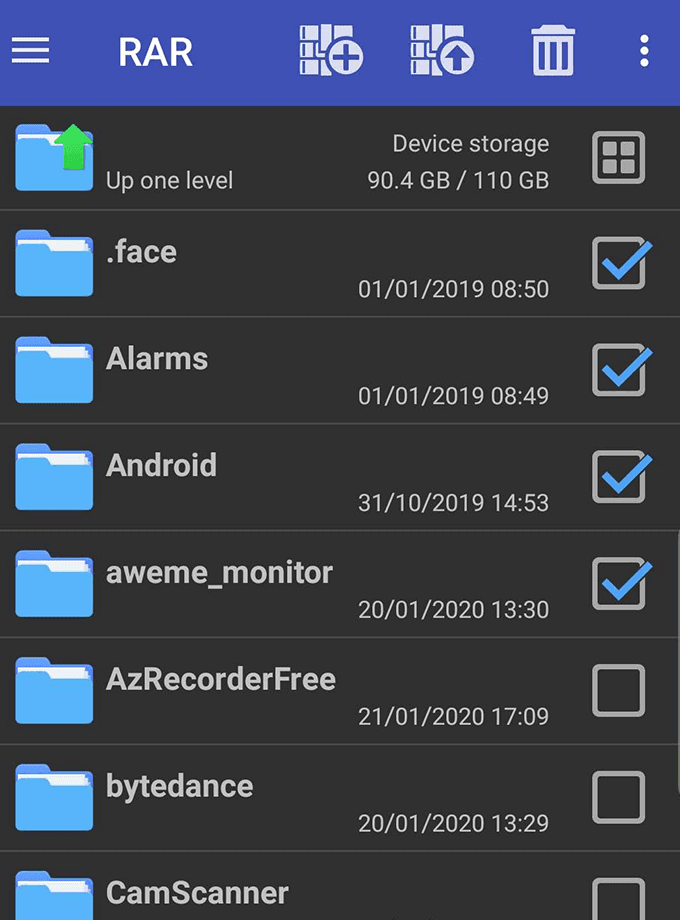
Occasionally, RAR will freeze or force stop, usually when trying to call in ads. But when it works, the functionality and UI of RAR is very straightforward. Simply tap to select files, archives, or folders, then tap the archive or decompress buttons at the top. There is also a trash button for deleting files.
RAR doesn’t request any unnecessary permissions.
With WinZip, you will see ads at the bottom of the display, which can be removed with a single $1.49 purchase. This also gives you access to cloud backups via Google Drive, Dropbox and ZipShare.
For usage, simply long-press files and folders in the file browser, then tap the zip button at the bottom of the display. You can also create new folders to organize files, and unzipping is as easy as long pressing the archive and tapping unzip.

Overall, the functionality on WinZip is a little more advanced than RAR. You can quickly send .zip files via mail from within the app, and the folder creation in-app. The only frustrating issue is that WinZip will start you at the root directory of your phone each time you create a new archive, which means you’ll need to tap through multiple folders in some cases, to get back to your previous folder.
WinZip doesn’t request any unnecessary permissions, so you won’t need to worry about any major privacy concerns.
Summary
As you can see, unzipping and opening files on Android is very straightforward. So long as you download a reliable app, you shouldn’t run into any issues.
We hope that this article has helped you to learn how to unzip files on Android. Do you have any questions about archiving apps on Android? Make sure to leave a comment with your thoughts and we will engage with you there.